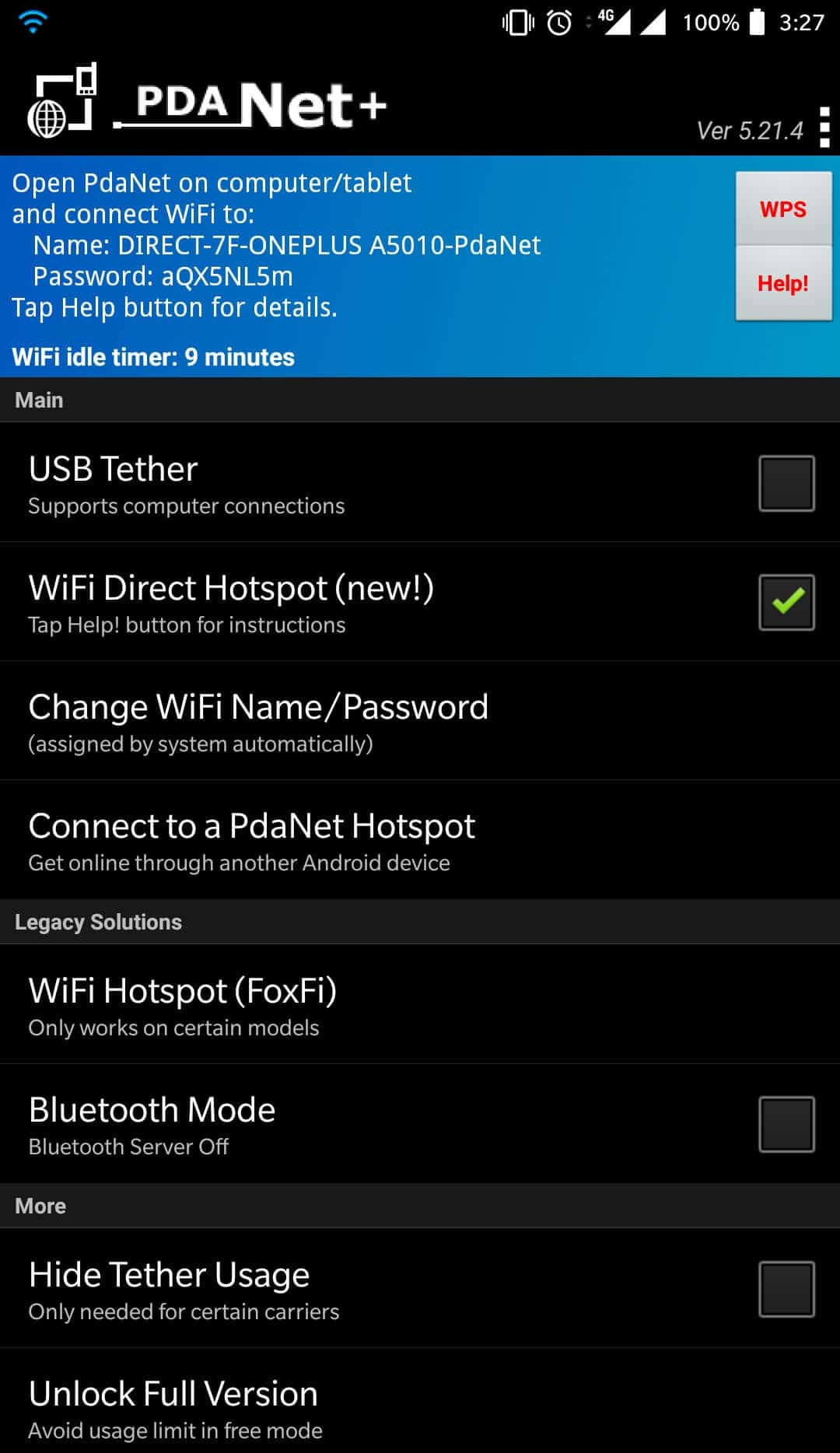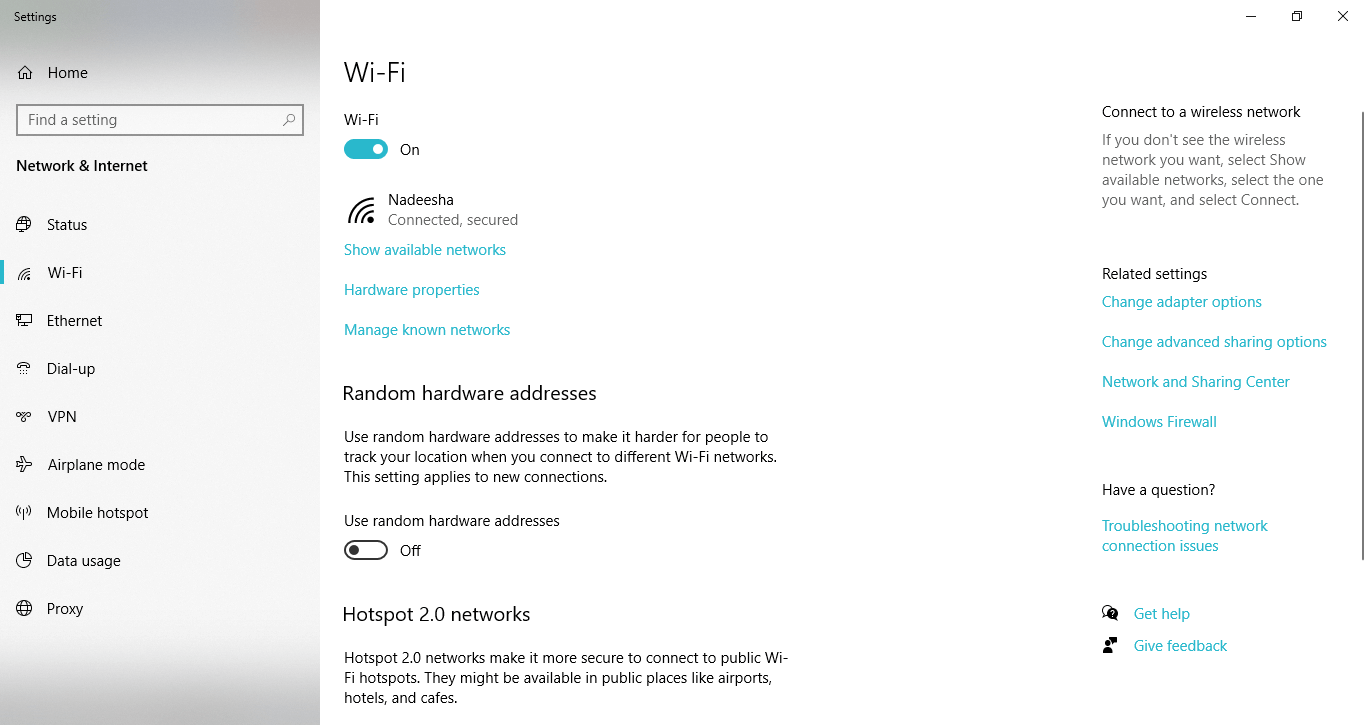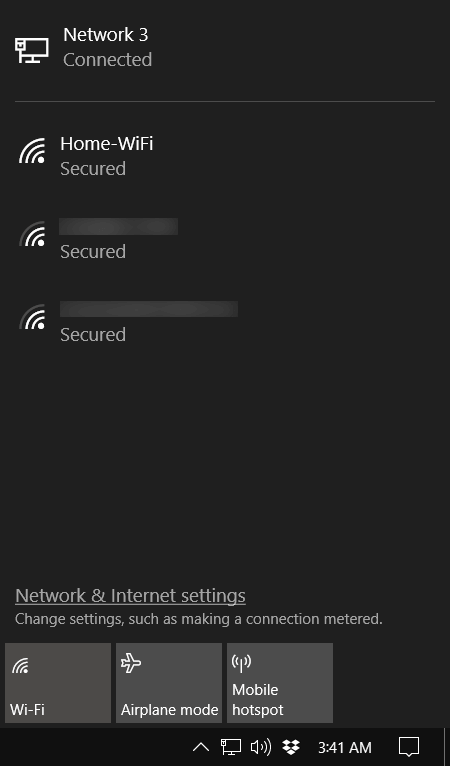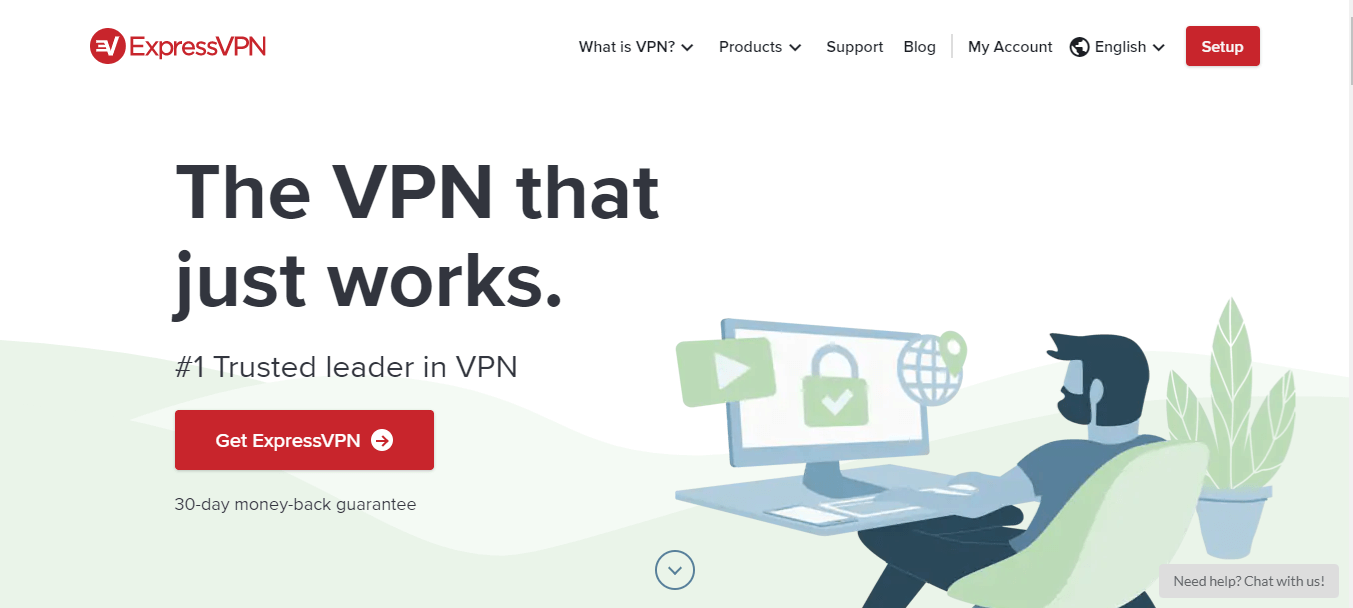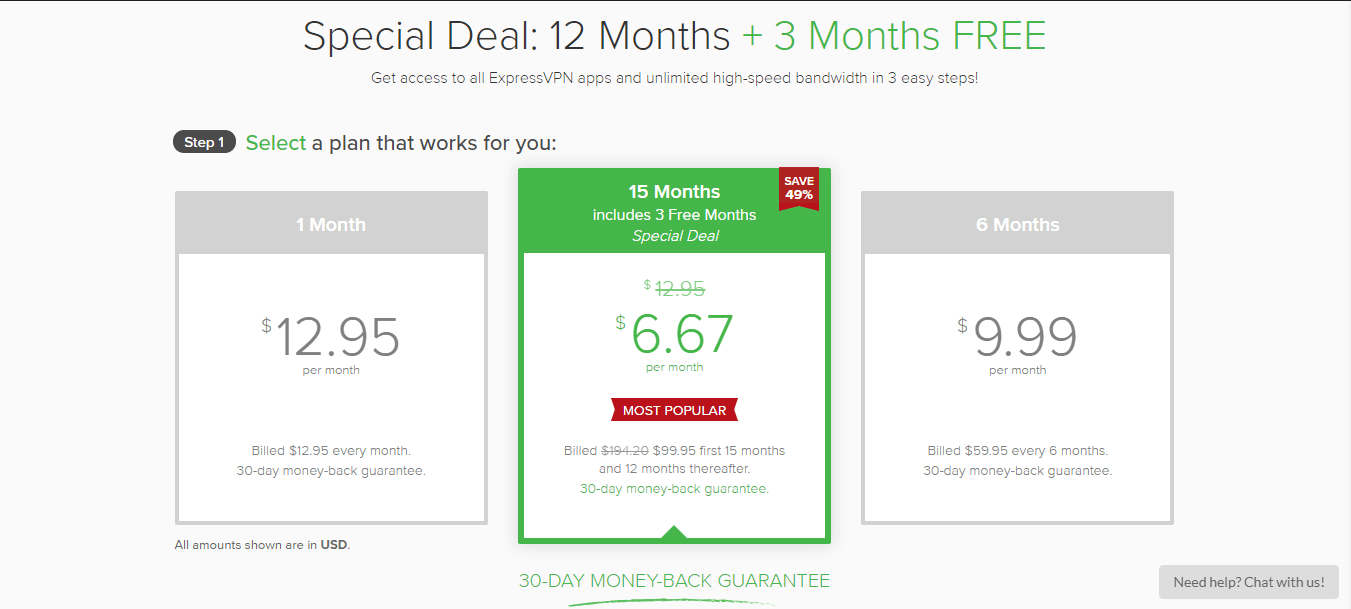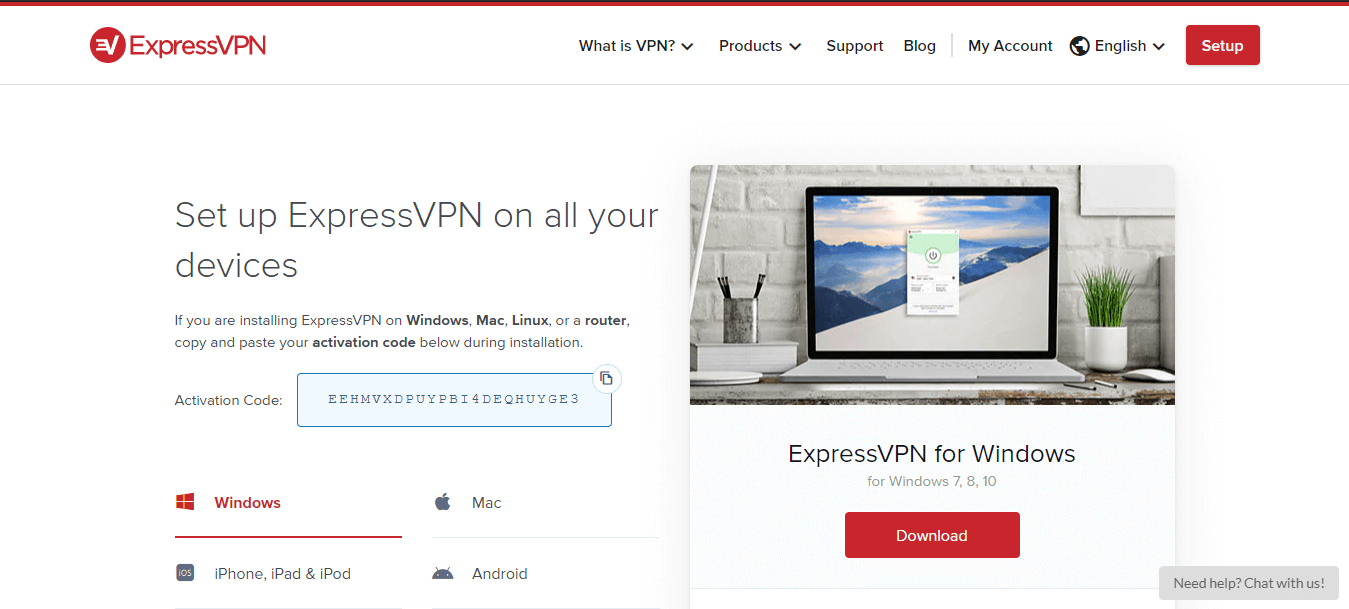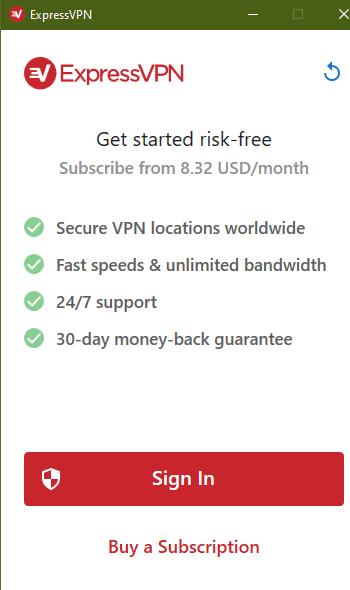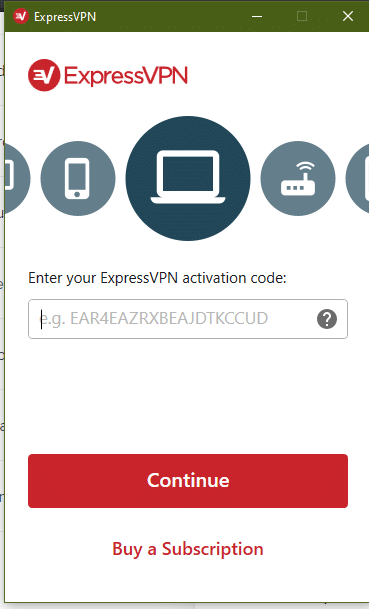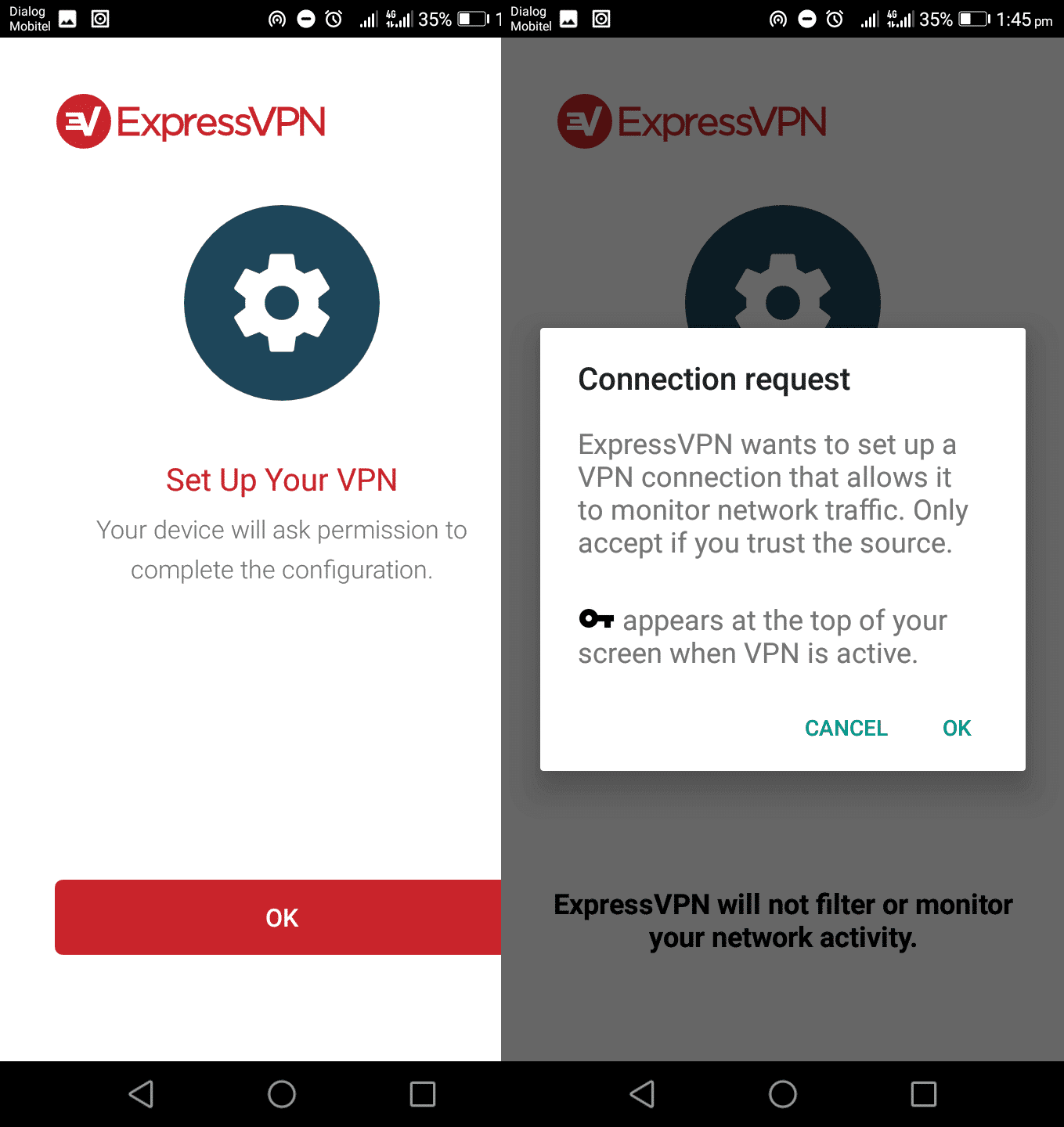Использование VPN при привязке — Как использовать VPN как мобильную точку доступа
В этом руководстве мы обсудим, что такое привязка VPN и как она работает, а также как вы можете настроить её на своем устройстве.
Если ваш мобильный телефон подключен к интернету, вы можете поделиться этим подключением с другими устройствами, такими как ноутбуки и другие телефоны. Этот процесс называется привязкой.
Для привязки устройство должно подключаться к вашему телефону через беспроводную локальную сеть (WLAN), Bluetooth или USB-кабель. И как только другое устройство сможет получить доступ к сети, ваш телефон становится мобильной точкой доступа или WiFi-точкой доступа.
Привязка VPN происходит, когда у вас активное VPN-соединение на мобильном устройстве, которое вы используете для привязки.
Лучший VPN для привязки по результатам наших последних тестов — это ExpressVPN.
Еще один хороший VPN для мобильной точки доступа — это ExpressVPN.
Может ли VPN скрыть мобильную привязку?
Да, может. Вам понадобится VPN, установленный на вашем мобильном устройстве, и PDANet+, установленный на обоих устройствах — делящемся и привязанном.
Использование точки доступа превращает ваш смартфон в мобильный роутер, что означает, что мобильный оператор будет управлять вашим соединением. Это может привести к уменьшению скорости интернета и более быстрому расходу вашего пакета данных при активации точки доступа.
Лучший VPN для привязки и мобильной точки доступа VPN по моему мнению — это ExpressVPN. У него есть серверы по всему миру и он предлагает сверхбыстрые скорости.
Вам следует избегать бесплатного VPN для привязки VPN, так как они обычно не обеспечивают безопасность.
Ниже вы можете узнать больше о привязке VPN и о том, как она работает.
Может ли VPN защитить устройства, связанные с мобильным телефоном?
Нет, по крайней мере, не сразу. VPN на вашем мобильном устройстве устанавливает защищенный туннель между вашим телефоном и провайдером VPN-сервиса.
Пока работает приложение VPN, оно шифрует исходящий трафик вашего мобильного устройства.
Но оно не будет делать то же самое для функции роутера устройства. Поэтому VPN вашего мобильного телефона может защитить только сам телефон, но не другие устройства, привязанные к нему.
К счастью для вас, есть простое решение. Вы должны установить предпочитаемый вами VPN как на подключающееся устройство, так и на устройство, действующее как роутер.
Лучшие провайдеры VPN предлагают свои услуги как для мобильных устройств, так и для настольных компьютеров. Убедитесь, что ваш VPN-провайдер предоставляет подключение к нескольким устройствам с одной подпиской. (Мы обсудим наших любимых провайдеров позже.)
Хотите добиться неограниченной привязки? Вот как это сделать...
Даже ваши безлимитные тарифные планы могут исчерпаться, если вы создадите соединение точки доступа. И VPN на устройстве, активирующем соединение точки доступа, не поможет.
К счастью, есть обходные пути. Они могут быть не такими простыми, как установка VPN на несколько устройств, но они стоят того, чтобы их попробовать.
Изменение имени точки доступа для привязки (APN)
Ваш телефон использует определенный источник данных для обычного использования мобильных данных и другой источник данных для привязки. Есть две отдельные APN для этого.
Так что, когда вы устанавливаете соединение точки доступа, вы будете использовать APN, выделенный для привязки. Если вы измените это, то провайдер услуг Интернета не сможет отслеживать трафик подключенного устройства.
Связанное: VPN против APN — В чем разница
Как изменить тетеринговый APN на iPhone
Самый простой способ сделать это через iPhone — это джейлбрейк. Вы должны взломать базовые протоколы безопасности телефона и обойти все меры защиты. Затем вы можете изменить предустановленный APN.
Однако помните, что это может привести к неблагоприятным последствиям.
Как изменить тетеринговый APN на устройствах Android
Шаги здесь не такие простые, как при изменении тетеринга на iPhone, но использование приложения PDANet+ является лучшим решением.
Оно позволит вам скрыть то, что вы используете точку доступа для предоставления интернет-соединения другим устройствам. Ваша точка доступа будет невидимой, и ваш интернет-провайдер не увидит, что вы используете тетеринг, а только стандартное соединение данных.
Следуйте этим шагам:
1. Загрузите и установите приложение PDANet+ здесь. Обратите внимание, что приложение должно быть установлено на обоих устройствах: на том, с которого вы создаете точку доступа и на том, к которому вы подключаетесь.
2. После установки приложения запустите его и выберите опцию «Точка доступа WiFi Direct».
3. Перейдите в Сетевые подключения и нажмите на Wi-Fi.
4. Подключитесь к указанной в мобильном приложении сети Wi-Fi из настроек сети и Интернета вашего ноутбука.
Как работает PdaNet+:
- Приложение PdaNet+ на вашем телефоне устанавливает соединение с программой PdaNet+ на вашем ПК или других устройствах.
- Компьютер затем использует программу как основное интернет-соединение, в то время как приложение на телефоне отправляет интернет-данные через это новое соединение на ваш компьютер, проксируя его.
- Новое соединение повторяет протоколы, которые ваш телефон естественно генерирует, создавая иллюзию использования стандартного данных APN, а не тетерингового APN.
Copy
Даже ваш интернет-провайдер или мобильный оператор не смогут отследить это. В настоящее время это самый безопасный и эффективный способ неограниченного тетеринга с использованием VPN.
Опасения при использовании тетеринга с VPN
- Некоторые мобильные телефоны, такие как Samsung Galaxy S8+ и S9, а также OnePlus, могут классифицировать ваш VPN как точку доступа, тем самым потребляя ваш тетеринговый трафик. Многие пользователи жалуются на то, что их интернет-провайдер считает использование VPN как трафик точки доступа.
- Будьте осторожны с взломом протоколов безопасности вашего iPhone, так как это связано с другими проблемами безопасности.
VPN, предлагающие версии для настольных и мобильных устройств
Лучшие VPN-приложения универсальны и предлагают безупречную работу на настольных и мобильных устройствах.
Они позволяют использовать вашу подписку на устройствах Android и iOS, а также на Windows, Linux и macOS. Все пользователи могут наслаждаться безопасностью и свободой при просмотре интернета.
Если вы ищете надежный VPN, который предоставляет мобильные и настольные приложения, у вас есть много вариантов! Например, есть SurfShark, IPVanish и Private Internet Access.
Наши фавориты — ExpressVPN и ExpressVPN (о которых мы поговорим немного позже), но если вы решите поискать другие варианты, обязательно учтите следующее:
- Действует ли ваша подписка на несколько устройств?
- Легко ли использовать мобильное приложение? (Читайте отзывы!)
- Имеет ли мобильное клиентское приложение столько же функций, сколько и настольный клиент?
- Достаточно ли мощный VPN для переключения протоколов (особенно в случае мобильного приложения)?
Now, let’s look at a few Теперь давайте рассмотрим несколько выдающихся VPN-сервисов, которые могут помочь вам при использовании тетеринга. VPNs that can help you when tethering.
ExpressVPN
ExpressVPN предлагает лучшие услуги как для вашего ПК, так и для мобильного устройства. Он поддерживает пять устройств с одной подпиской. Кроме того, он имеет отличные функциональные возможности как на устройствах iOS, так и Android.
Среди его многих функций разделение туннеля, блокировка сети, выбор местоположения и выбор протокола являются самыми используемыми.
Одна вещь, которую нужно помнить — доступ к определенным функциям намного проще в мобильной версии, чем на ПК-клиенте.
Следуйте этим простым шагам для установки ExpressVPN на ваш ПК или мобильное устройство.
Покупка подписки
1. Перейдите на официальную страницу ExpressVPN.
2. Купите подписку по вашему выбору.
Установка ExpressVPN на ваш ПК
1. Войдите в свой аккаунт ExpressVPN на официальной странице и загрузите файл установки.
2. Войдите после установки приложения.
3. Введите код активации, и все готово!
Установка ExpressVPN на вашем мобильном (шаги для установки на устройство Android приведены здесь)
1. Перейдите в Google Play Store и установите мобильное приложение ExpressVPN.
2. После установки войдите с помощью электронной почты, которую вы использовали при подписке на ExpressVPN
3. Предоставьте необходимые разрешения, требуемые приложением.
И все! С ExpressVPN, установленным на вашем мобильном телефоне и ноутбуке, вам не придется беспокоиться о том, что ваш интернет-провайдер следит за вашим интернет-трафиком при использовании тетеринга или создании мобильной точки доступа с VPN.
Заключение
Тетеринг или создание точки доступа является отличной альтернативой, когда вы вдали от дома и не можете найти общедоступное Wi-Fi-соединение.
И VPN может быть эффективным способом остановить ваш интернет-провайдер от тетеринга вашего соединения точки доступа. Все, что вам нужно сделать, это установить его на ваш ноутбук и мобильный телефон.
Для устройств Android приложение PdaNet+ создает надежное туннельное соединение, которое повторяет протоколы, которые бы реализовал ваш обычный APN использования данных.
Имейте в виду, что T-Mobile известен тем, что игнорирует сетевое нейтралитет и может ограничивать вашу скорость при малейшем подозрении на тетеринг VPN.
Некоторые мобильные устройства также естественно более уязвимы к отслеживанию.